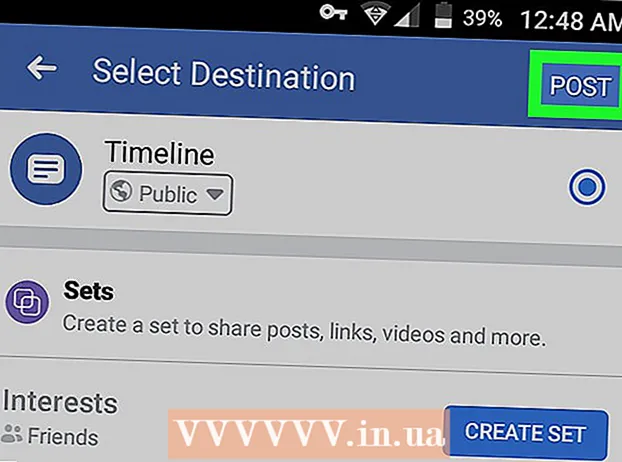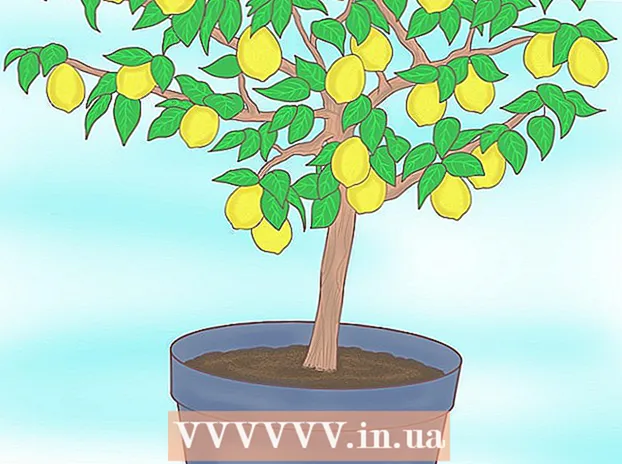Forfatter:
Ellen Moore
Oprettelsesdato:
16 Januar 2021
Opdateringsdato:
29 Juni 2024

Indhold
I denne artikel viser vi dig, hvordan du stopper den automatiske synkronisering af filer og mapper mellem Google Drev og din computers harddisk. Dette kan gøres ved hjælp af din computers webbrowser.
Trin
Metode 1 af 2: Specifikke mapper
 1 Gå til siden Google Drev i en webbrowser. Indtast drive.google.com i adresselinjen, og tryk på tasten ↵ Indtast eller ⏎ Tilbage.
1 Gå til siden Google Drev i en webbrowser. Indtast drive.google.com i adresselinjen, og tryk på tasten ↵ Indtast eller ⏎ Tilbage. - Hvis du ikke er logget ind endnu, skal du indtaste din e -mail / telefonnummer og klikke på Næste, derefter indtaste din adgangskode og klikke på Næste.
 2 Klik på ikonet
2 Klik på ikonet  i nederste højre hjørne. Pop-up-vinduet til sikkerhedskopiering og synkronisering vises.
i nederste højre hjørne. Pop-up-vinduet til sikkerhedskopiering og synkronisering vises. - Dette ikon vises kun under synkronisering. Hvis der ikke er noget ikon, skal du uploade den nye fil til Disk.
 3 Klik på ikonet ⋮ i synkroniseringsvinduet. Du finder det i øverste højre hjørne af synkroniseringsvinduet. En menu med synkroniseringsmuligheder åbnes.
3 Klik på ikonet ⋮ i synkroniseringsvinduet. Du finder det i øverste højre hjørne af synkroniseringsvinduet. En menu med synkroniseringsmuligheder åbnes.  4 Klik på Pause på menuen. Den aktuelle synkroniseringsproces standses.
4 Klik på Pause på menuen. Den aktuelle synkroniseringsproces standses. - For at genoptage processen skal du klikke på "Genoptag" i den samme menu.
 5 Klik på Indstillinger i synkroniseringsmenuen. Et nyt vindue åbner indstillingerne for sikkerhedskopiering og synkronisering.
5 Klik på Indstillinger i synkroniseringsmenuen. Et nyt vindue åbner indstillingerne for sikkerhedskopiering og synkronisering.  6 Klik på Google Drev -indstillinger i venstre rude i præferencer vinduet. En liste over alle mapper, der synkroniseres, vises.
6 Klik på Google Drev -indstillinger i venstre rude i præferencer vinduet. En liste over alle mapper, der synkroniseres, vises.  7 Fjern markeringen i feltet ud for den ønskede mappe. For at gøre dette skal du klikke på det blå afkrydsningsfelt ud for den ønskede mappe og kontrollere, at afkrydsningsfeltet er tomt.
7 Fjern markeringen i feltet ud for den ønskede mappe. For at gøre dette skal du klikke på det blå afkrydsningsfelt ud for den ønskede mappe og kontrollere, at afkrydsningsfeltet er tomt. - Mapper uden afkrydsningsfelter synkroniseres ikke mellem Disk og din computers harddisk.
- Afkrydsede felter synkroniseres automatisk mellem Disk og din computers harddisk.
 8 Klik på Okay. Du finder denne blå knap i nederste højre hjørne.Dine ændringer gemmes, og mapper uden afkrydsningsfelter synkroniseres ikke længere med Drev.
8 Klik på Okay. Du finder denne blå knap i nederste højre hjørne.Dine ændringer gemmes, og mapper uden afkrydsningsfelter synkroniseres ikke længere med Drev.
Metode 2 af 2: Al synkronisering
 1 Gå til siden Google Drev i en webbrowser. Indtast drive.google.com i adresselinjen, og tryk på tasten ↵ Indtast eller ⏎ Tilbage.
1 Gå til siden Google Drev i en webbrowser. Indtast drive.google.com i adresselinjen, og tryk på tasten ↵ Indtast eller ⏎ Tilbage. - Hvis du ikke er logget ind endnu, skal du indtaste din e -mail / telefonnummer og klikke på Næste, derefter indtaste din adgangskode og klikke på Næste.
 2 Klik på ikonet
2 Klik på ikonet  i øverste højre hjørne under dit profilbillede. En menu åbnes.
i øverste højre hjørne under dit profilbillede. En menu åbnes.  3 Klik på Indstillinger på menuen. Drevindstillinger åbnes i et nyt vindue.
3 Klik på Indstillinger på menuen. Drevindstillinger åbnes i et nyt vindue.  4 Klik på Generel. Du finder denne mulighed øverst i venstre rude.
4 Klik på Generel. Du finder denne mulighed øverst i venstre rude.  5 Fjern markeringen i feltet Offline. Hvis denne indstilling er aktiveret, synkroniseres filer i Yandex.Disk automatisk med din computers harddisk.
5 Fjern markeringen i feltet Offline. Hvis denne indstilling er aktiveret, synkroniseres filer i Yandex.Disk automatisk med din computers harddisk.  6 Klik på Parat. Du finder denne blå knap i øverste højre hjørne. De foretagne ændringer gemmes.
6 Klik på Parat. Du finder denne blå knap i øverste højre hjørne. De foretagne ændringer gemmes.